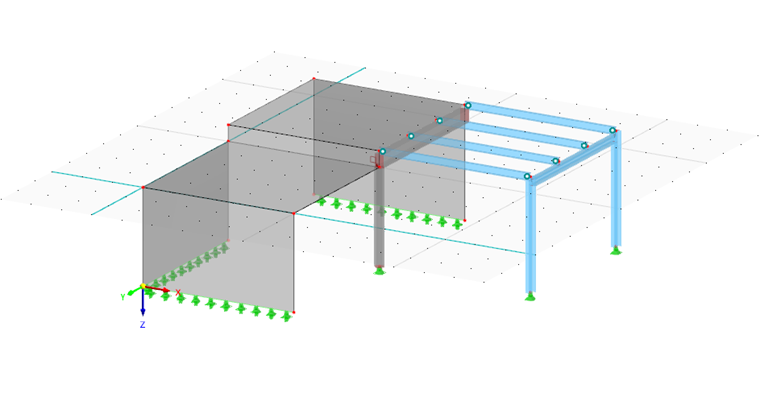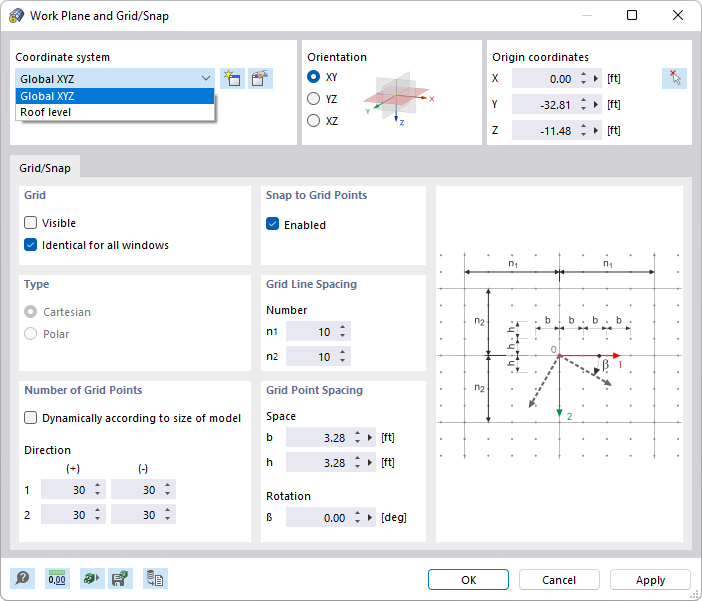Model przestrzenny można przedstawić na ekranie tylko w dwóch wymiarach. Dlatego istnieje problem z graficznym ustawianiem obiektów, ponieważ trzeba ustalić, w której płaszczyźnie zostaną one utworzone po kliknięciu w oknie roboczym. Płaszczyzna robocza reguluje, która współrzędna jest zawsze "utrzymywana".
Krzyż osiowy aktualnej płaszczyzny roboczej przedstawiony jest przez dwie ortogonalne, zielone linie. Punkt przecięcia tych linii przedstawia początek (punkt zerowy) płaszczyzny roboczej.
Płaszczyzna robocza
Płaszczyzna robocza jest zazwyczaj równoległa do jednej z globalnych płaszczyzn XY, YZ lub XZ, które są zdefiniowane przez dwie osie globalnego układu współrzędnych. Można jednak ustawić płaszczyznę roboczą jako dowolnie nachyloną płaszczyznę lub wyrównać ją do osi linia, pręt, powierzchnia, używając własnego układu współrzędnych.
Przyciski paska narzędzi udostępniają różne funkcje umożliwiające ustawienie płaszczyzny roboczej.
Przyciski oznaczają:
| Przycisk | Funkcja |
|---|---|
|
|
Otwiera dialog Płaszczyzna robocza i siatka/Przyciąganie |
|
|
Umożliwia graficzny wybór punktu początkowego płaszczyzny roboczej |
|
|
Ustawia płaszczyznę roboczą równolegle do płaszczyzny XY |
|
|
Ustawia płaszczyznę roboczą równolegle do płaszczyzny YZ |
|
|
Ustawia płaszczyznę roboczą równolegle do płaszczyzny XZ |
Ustal 'Układ współrzędnych', do którego odnosi się płaszczyzna robocza. Możesz wybrać niestandardowy układ współrzędnych z listy lub utworzyć go ponownie za pomocą przycisku
![]() .
.
'Orientacja' opisuje położenie płaszczyzny roboczej. Możesz ją ustawić równolegle do globalnej płaszczyzny lub równolegle do osi niestandardowego układu współrzędnych (zobacz obraz Układ współrzędnych UVW w płaszczyźnie dachu ).
'Współrzędne początkowe' opisują położenie punktu zerowego płaszczyzny roboczej. Możesz tutaj dostosować współrzędne lub ustalić punkt za pomocą przycisku
![]() graficznie.
graficznie.
Siatka/Przyciąganie
Siatka składa się z punktów, które są przedstawiane w płaszczyźnie roboczej. Ułatwiają one wprowadzanie: kiedy ustawiasz obiekty graficznie, węzły obiektów przyciągane są do tych punktów siatki.
Siatka
Za pomocą pola wyboru 'Widoczna' można włączać i wyłączać siatkę. Jeśli chcesz używać różnych ustawień siatki w oknach, wyłącz opcję 'Jednolicie we wszystkich oknach'.
Przycisk
![]() w pasku narzędzi CAD pozwala szybko włączać i wyłączać siatkę.
w pasku narzędzi CAD pozwala szybko włączać i wyłączać siatkę.
Liczba punktów siatki
Jeśli pole wyboru 'Dynamicznie dostosuj do rozmiaru modelu' jest zaznaczone, RFEM automatycznie dostosowuje obszar siatki do wymiarów modelu. Dzięki temu zawsze jest wystarczająca liczba punktów siatki w obszarze modelu. Po każdorazowym wprowadzeniu dane punkty siatki są ponownie obliczane. Może to prowadzić do opóźnień w rysowaniu grafiki w większych modelach.
Aby indywidualnie ustawić liczbę punktów siatki, wyłącz dynamiczne dostosowanie siatki. Możliwe są oddzielne ustawienia dla kierunku pozytywnego i negatywnego każdej osi. W rastrze biegunowym możesz podać liczbę koncentrycznych okręgów siatki.
Przyciąganie do punktów siatki
Pole wyboru 'Aktywne' umożliwia włączanie i wyłączanie funkcji przyciągania niezależnie od wyświetlania siatki. Dzięki temu nawet przy wyłączonej siatce obiekty mogą być przyciągane do punktów siatki.
Odstęp linii siatki
Siatka jest zorganizowana przez linie kratowe rozmieszczone w równomiernych odstępach. Podaj 'Liczbę punktów siatki', po której każdorazowo ma być wyświetlana linia kratowa. Możliwe są oddzielne ustawienia dla kierunków 1 i 2.
Odstęp punktów siatki
W przypadku siatki kartezjańskiej możesz osobno ustawić 'Odstęp' punktów siatki dla kierunków 1 i 2 (zobacz grafikę dialogową). W przypadku siatki biegunowej podaj promieniowy odstęp R okręgów siatki. Kąt α opisuje odstęp punktów siatki na okręgach.
Aby dokonać 'Obrotu' siatki w płaszczyźnie roboczej, podaj kąt obrotu β.